注文方法
——提供された商品をできるだけ簡単に注文するようにします。 一般に、ほとんどの商品を注文するときは同じ手順に従います (ところどころ若干の調整があります)。 この文章は、行う必要があることと、カタログに記載されているトピックについて役立つ情報を提供します。
ステップ1 カートに入れる
商品ページに移動し、ご希望の色、サイズ、数量、およびパーソナライズされた情報 (該当する場合) を選択します。すべてのオプションを選択したら、「カートに入れる」をクリックします。 一方、関連する商品をいくつか選択してカートに追加することもできます。
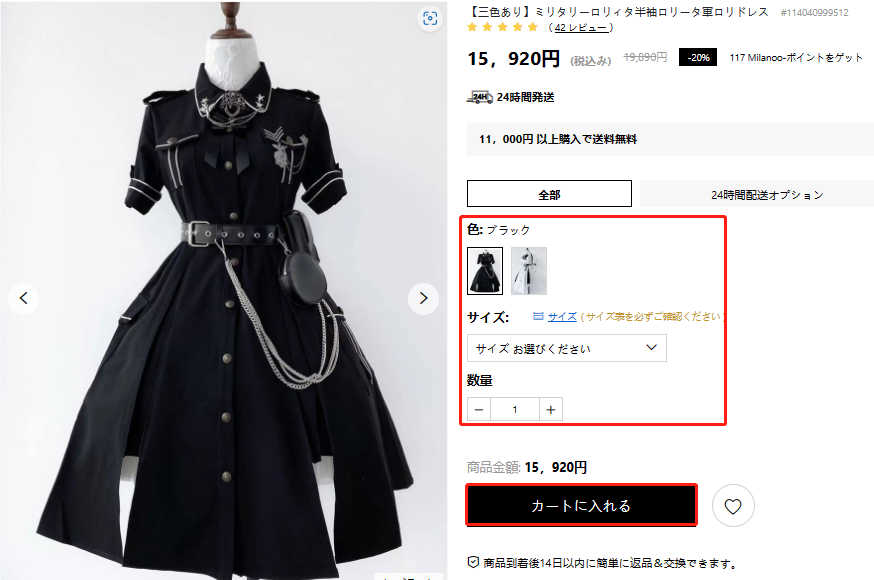
ステップ 2 商品の選択完了したらチェックします
カートに入れるに移動して、選択した商品を確認します。 正しい色とサイズを選択したことを確認してください。
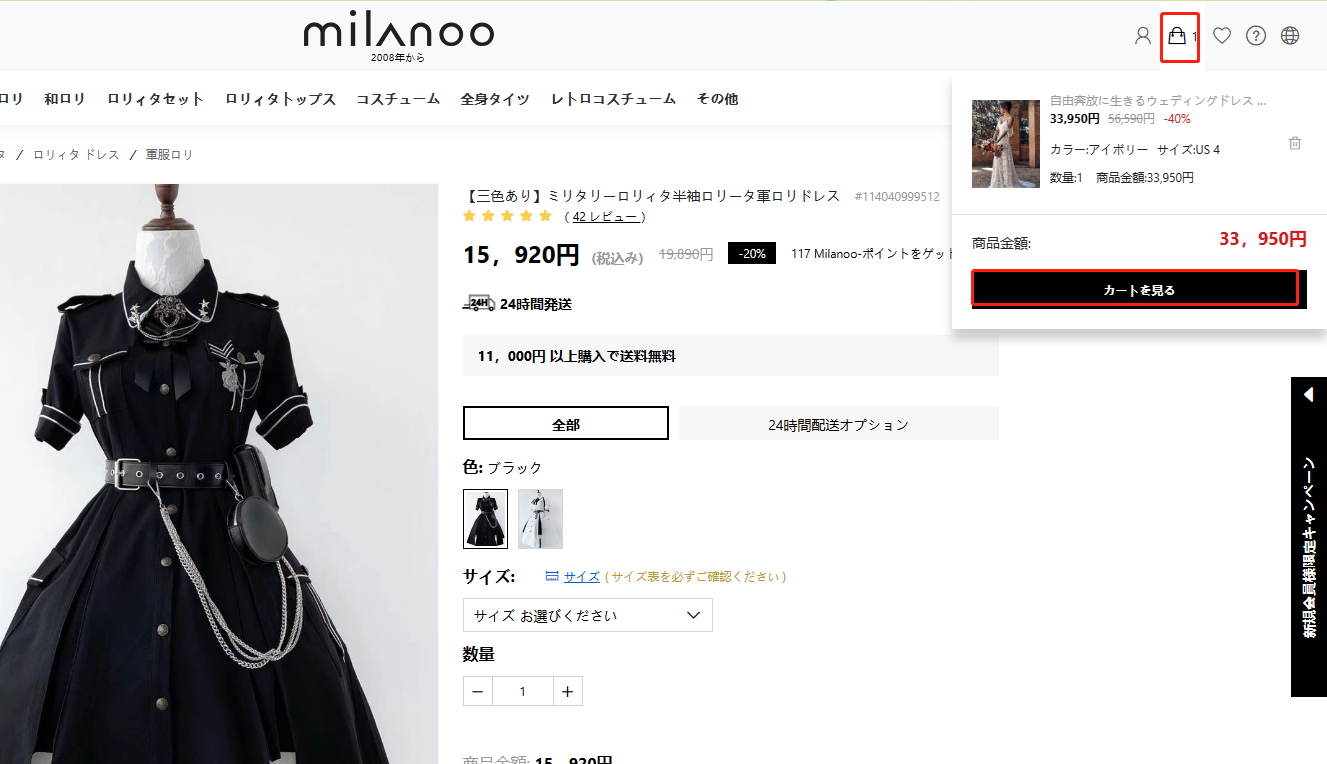
必要に応じて変更することもできます:
l 選択したオプションを変更するには、「変更」をクリックしてください。
l 数量を変更するには、+または-のマークをクリックしてください。
l 商品をカートから削除し、ウィッシュリストに追加したい場合は、「保存」をクリックしてください。
確認して必要な変更をすべて行ったら、「ご購入手続きへ進む」をクリックしてチェックアウト段階に進みます。
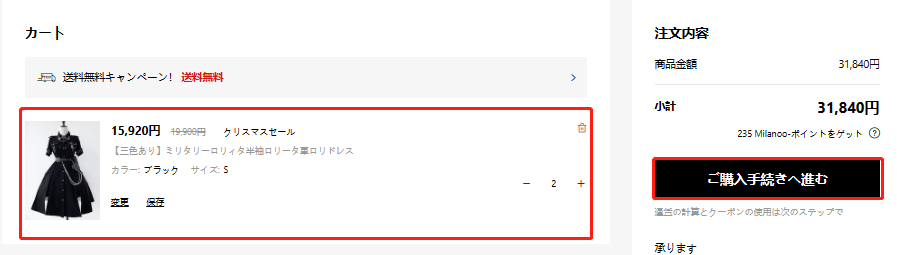
ステップ3 Milanooアカウントにログインします
アカウントをすでにお持ちの場合は「サインイン」を選択してください。
それ以外の場合は、メールアカウントを使用して「新規登録」をクリックしてください。
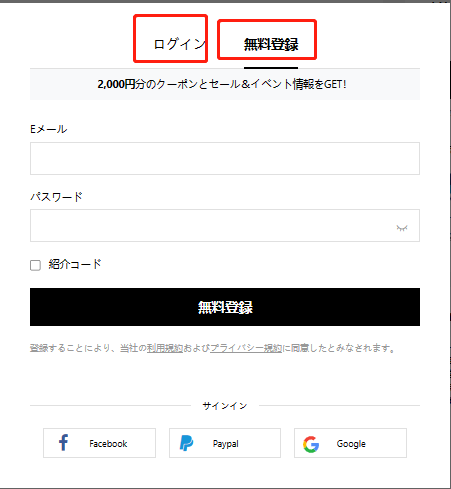
ステップ4 情報を入力します
• イベント日
チェックアウトページに移動すると、イベントが必要になります(ある場合)。ただし、約束された到着日ではなく、注文を完了するための参考情報です。
• 配送先住所
配送先住所を入力する、または住所帳から選択します。
• 配送方法
配送方法を選択してください
配送保険は、国際配送プロセス中に貴重なアイテムを保護し安全性を提供してくれます。紛失または破損が報告された場合、追加料金なしで商品を再発送いたします。
このサービスが必要ない場合は、このセクションでサービスのチェックを外すこともできます。
• 支払方法
支払い方法を選択し、支払い情報を入力します(必要な場合)。
• クーポンとポイントの使用
クーポンがある場合は、クーポンコードを入力するか、「クーポンコードを使用する」ボックスでアカウントにすでにバンドルされているクーポンを選択して、「適用」をクリックします。
ステップ5 注文を送信します
上記4つのステップを完了したら、「注文する」をクリックして支払いを完了します。
注文後
注文して支払いを完了すると、支払い完了した後、確認メールが届きます。注文は支払いが受け入れられるまで処理されません。支払い完了にも関わらず未払いと表示される場合は、取引履歴を添付してカスタマーサービスチームにお問い合わせください。問題を解決するのをお手伝いします。